


ThinkPad X41をSSD化
First upload:2009.03.22
update:2010.05.24
| ThinkPad X40シリーズのHDD日立製の1.8インチで2008年末時点では生産終了となっており、Lenovo社も補修部品として保有しているようであるが、オプションとしての販売は終了しているので、この日立製HDDを入手するのはちょっと(かなり?)面倒な状態です。 そこで、CFを日立製 1.8インチHDDとして使う為のアダプター ・CENTURY社製 シリコンディスクビルダー CF Lite SDB18CFP ・DCT-CF18H を購入してみたが、大容量のCFが無いのと、固定に難がありそうなので、非常用として放置してあった。 そこへ日立製 1.8インチHDDを同形状というSSD 「PhotoFast G-Monster 1.8インチ IDE 64GB PF18Z64GSSDIDE」が発売されたので、オンラインショップでポチっとしてしまった。(笑) 送料等含めて約3万5千円。。。 |
| 1.PF18Z64GSSDIDE 到着! | |
 |
はい届きました「PF18Z64GSSDIDE」の箱です。ムチャ軽! |
 |
箱を開けると 緩衝材の板があり、それをとるとこんな感じ。緩衝材の穴に袋に入ったSSDがちょこんと入っています。 |
 |
SSD本体。HDDに比べたらムチャ軽です。更に すげ〜安っぽく見える(笑) |
| 2.HDD から SSDへ換装 | |
 |
さっそくThinkPad X41に取り付けようと、ThinkPadからHDDを抜き出す。 HDDは手前の黒い樹脂カバーと共に金属の枠(?)に固定されてます。 黒い樹脂カバーはビスを緩めると簡単に外れるのだが、金属の枠(?)がHDDから外れない??? 隙間からよ〜く見ると HDDと金属の枠(?)が両面テープを貼り付けられています!!! 向きからしてHDDの基盤面に両面テープが貼り付けられているので、無理に剥がしてHDDを壊すのも嫌なので、Yahooオークションにでていた中古の部品(樹脂カバーと金属枠とビス)を入手しました。(ここで約1500円の出費) |
| 約1週間待って 中古部品が届いたので、早速 SSDを金属枠に入れてみる。 SSDがちょっと大きいようで、金属枠にうまく収まりません(T-T) 折角買ったのに。。。 という事で、金属枠を使わずに SSDに直接 樹脂カバーを付けて 取り付ける事にしました。 結局 コネクタ周りが引っかかって うまく挿さらないので、ThinkPadをバラすしかなさそうです。(T^T) ThinkPadは分解方法が載っている保守マニュアルがホームページで公開されているので、それを入手。 http://www-06.ibm.com/jp/domino04/pc/support/Sylphd01.nsf/jtechinfo/FILE-OLDMANUAL42/$FILE/a88888300.pdf |
|
 |
キーボードまでは簡単に外れるのですが、上部ケースがなかなか外れません。 手前のラッチが結構外れ辛かったです。(このラッチを外す試行錯誤で結構時間がかかりました(涙)) ラッチの位置は左の写真の辺りです。 小さめのマイナスドライバーを挿し込んで慎重に外します。 上部ケースは結構弱そうで直ぐに壊れそうでかなり気を使います。 (^^; |
| 分解した状態で、SSDを入れてみると、 ハードディスク・ハウジング・アセンブリーのHDDのコネクタの上に被さっている金属部分がSSDのケースとちょっと干渉しており すんなりと入ってくれないみたいです。この金属部を止めているビス2本を軽く緩めて SSDを差し込みネジを締めつければハードディスク・ハウジング・アセンブリーを外す必要はなさそうです。 ということで、この状態でSSDを挿し込んで組むことにしました。 SSDに樹脂カバーをネジで止めて コネクタに挿しこんで、上部ケースを付けようとしたのですが 何か引っかかって上部ケースが嵌りません。何??? |
|
 ※写真は純正のHDDです。 |
樹脂カバーの横側には2本の溝(矢印部)があり、上側の溝が上部ケースに、下側の溝が下部ケースに嵌っているので、樹脂カバーを取り付けた状態だと、上部ケースを嵌める事ができないのです! ということで、樹脂カバーを付けない状態で、SSDだけ挿して上部ケースを組んでから 樹脂ケースを取り付ける事にしました。 SSDだけを挿すとどうも不安定で、コネクタに負荷がかかりそうだったので、カー用品店で買った粘着テープ付きの防振スポンジをSSDの下側に貼って軽くSSDを支える様にしました。 上部ケース取り付け後、樹脂カバーの内側にも軽くSSDに当たる程度に防振スポンジを貼って樹脂カバーを取り付けました。 横側をハードディスク・ハウジング・アセンブリーで支え、下側と手前側を防振スポンジで支えている状態です。 さすがに樹脂カバーは底面のビス1本ではガタついているので、下部ケースと樹脂カバーを透明のテープで固定しました。 |
| 3.セットアップ |
| 株式会社フォトファーストのサポート情報のページにファームウェアが公開されているので、これをダウンロードして、適用する。 http://www.photofast.co.jp/download.html (2009.08.12 URL修正) |
| アップデートマニュアル「http://www.photofast.co.jp/download/pf18ssd-20090313.pdf (2009.08.12 URL修正)」に従い、MS-DOSの起動FDを作成し、そこにファームウェアのファイルをコピーする。 最初、Windows Vista UltimateでMS-DOSの起動FDを作成したが、そのFDでThinkPad X41が起動できなかった(FDを作成したPCは起動できた)ので、Windows XP Pro.で作成しなおした。 今度はちゃんと起動できた。 MS-DOSのシステムファイルのタイムスタンプは大差無いのに 何故起動できないんだろう??? |
| ThinkPad X41をFDDから起動する為にBIOSの設定を変更する。 私はVistaで使っているので、BIOSのバージョンはVista対応版のVer.2.09(74ET64WW)にしています。 1) [電源] on 2) 直ぐに[F1]を押す。 3) BIOS画面を起動するメッセージが表示された後くらいに 「ERROR 2010」が出るが[Esc]キーを押して続行する。 「ERROR 2010」は起動時にHDDをチェックして出しているエラーであるが、[Esc]キーで続行できる。 Lenovo社の対策ファームウェアが入ったHDDでないと回避はできないらしい。 4) 「Startup」-->「Boot」 を選択し、 「USB-FDD」の優先順位を上げておく。この時、「IDE HDD0: PHOTOFAST18-(PM)」というのが表示されていたら 一応、SSDは認識されているはず。 BIOS画面に入ったついでに、「ERROR 2010」が表示された時に[Esc]キーを押す手間を省く設定をする。 (BIOSのバージョンによっては 無いかもしれません) 5)「Startup」-->「Boot」に「Boot after message for HDD compatibility without having to press <Esc>」という項目が有るので、[Pause]から[Continue]に変更する。 この設定は[Esc]を押さなくても、OSの起動に進むだけで、エラー自体は表示されます。 エラー表示の時、大きな音でビープ音がなるので、これを回避するにはWindowsで音量をミュートにしておけば、鳴らなくなります。 6)[F10] を押してBIOS画面を抜ける。 |
| USB-FDDを繋ぎ先ほど作成したFDで起動し、ファームウェアを更新する。 |
| SSDのファームウェアの更新が終わったらWindowsをインストールする。(この辺はHDDと変わらないので省略) |
| Windowsをインストールしたら、Lenovo社のホームページからダウンロードした「ThinkVantage System Update」をインストールし実行する。 http://www-06.ibm.com/jp/domino04/pc/support/Sylphd02.nsf/jtechinfo/TVSU-UPDATE 「ThinkVantage System Update」と「Windows Update」を実行する事で、ThinkPadにプレインストールされているソフトウェアやデバイスドライバのほとんどがインストールされる。 しかし、「デバイスマネージャ」に1個 「不明なデバイス」がどうしても残ってしまったので、試しに 「コントロールパネル」-->「ハードウェアの追加」でThinkPad のHDDの中に元々有った「DRIVERS」フォルダを指定して検索させたら消えました。 XP用のドライバだけど、動いてるからヨシとしましょう。 「ハードディスク・アクティブプロテクション・システム」や「プレゼンテーションディレクター」がインストールされていないが、必要ないから気にしない(笑) 2009.05.24 追記 2009年4月 ドライバ・アプリの更新を確認する為にSystemUpdateを実行したら 「システム変更するから5月に SystemUpdateを実行しなおしてね」という感じのメッセージが表示され、更新できなくなっています。最新情報は「Message Center Plus」で案内していくれるそうですが、今の所、更新情報は表示されません。 Lenovoのサポートページに下記の文章があります。 「Lenovo は PC およびサーバーユーザーのメンテナンス方法を変更しました。」 http://www-06.ibm.com/jp/domino04/pc/support/Sylphd06.nsf/jtechinfo/MIGR-72207 「Message Center Plus Ver.2.0 2009/04/24版 ダウンロードページ」 http://www-06.ibm.com/jp/domino05/pc/download/download.nsf/jtechinfo/MIGR-71139 取りあえず 当分の間は 各ドライバを個別に拾ってくるしかなさそうです。 「ソフトウェアとデバイスドライバーのダウンロード・ファイル一覧 - ThinkPad X40, X41, X41 Tablet」 http://www-06.ibm.com/jp/domino04/pc/support/Sylphd03.nsf/jtechinfo/SYJ0-01F4DBA 不便なので SystemUpdateの様なシステムを再構築していただきたいものです。(--; 2009.06.13 追記 SystemUpdateが再会されたようですが、日本語のSystemUpdateのダウンロードページは削除されたままです。Lenovoから英語ページからのダウンロードが紹介されています。 「ThinkVantage System Updateの再導入方法について」 http://www-06.ibm.com/jp/domino04/pc/support/Sylphd01.nsf/jtechinfo/TVSU-RETURN |
| 私は、BUFFALO社のNAS 「LinkStation」を使っているが、Windows VistaからLinkStationにアクセスする為にはセキュリティの設定変更が必要になる。 今まで Vista Ultimateを使っていましたが、ThinkPad X41 のグラフィックではAeroは利用できず、その他の機能も使っていない物が多く ただ無駄な処理が増えているだけだったので、SSD化を期にHome Basicに変更しました。 Ultimateの場合は、 1) スタートメニューの検索ボックスに「secpol.msc」と入力してEnterキーを押す。 2) 「ローカルセキュリティポリシー」が起動する。(管理ツールからも起動可能) 3) 左側のツリーで「ローカルポリシー」→「セキュリティオプション」の順に選択する。 4) 右側のリストから「ネットワークセキュリティ:LAN Manager認証レベル」という項目を探し出し、ダブルクリック。 5) 値を「NTLM応答のみ送信する」に変更する。 で 対応できたのだが、Home Basicには「ローカルセキュリティポリシー」が見当たらない。そこでネットを検索した結果、BUFFALO社がTeraStation用に公開しているツールで対応可能という事が分かった。 1)BUFFALO社のホームページから「TeraNavigator for TS-HTGL/R5 (Windows)」を入手する。 http://buffalo.jp/download/driver/hd/ts-htgl_tnavi-win.html 2)ダウンロードしたプログラムを起動し、立ち上がった画面下の[オプション]からを選び「ファイル共有セキュリティレベル変更ツール」をインストールする。 3)「ファイル共有セキュリティレベル変更ツール」のインストール時に「変更する」を実行できるので、これを実行し、再起動する。 再度 「ファイル共有セキュリティレベル変更ツール」を実行すれば 「元に戻す」も可能。 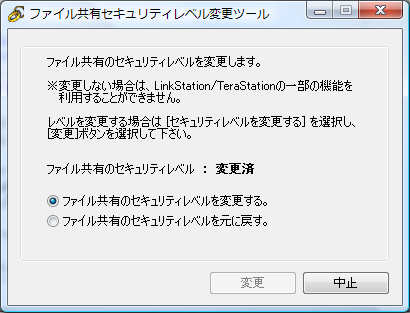 2010.05.24 追記 TeraNavigator や LinkNavigator をダウンロードしなくても「ファイル共有セキュリティレベル変更ツール」だけダウンロードできます。 http://buffalo.jp/download/driver/hd/lmclchg.html 一応、Vista/7 の64bitにも対応しそう。。。 |
| 4.CrystalDiskMark 実行結果 / 使用感 | |
| CrystalDiskMark 2.2(http://crystalmark.info/download/) で速度を確認してみました。 | |
HDD ReadyBoost 有り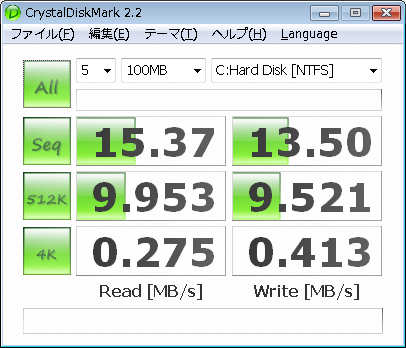 |
ThinkPad X41 (2525-19I) CPU : Pentium-M 1.5GHz RAM : 1.5GB HDD : 日立 Travelstar C4K60 HTC426060G9AT00 ReadyBoost : 4GB USBメモリ、KINGMAX 600-UK4G OS : Windows Vista Ultimate |
HDD ReadyBoost なし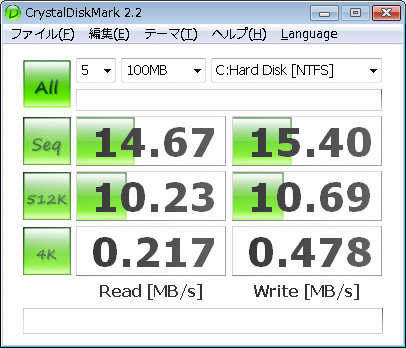 |
ThinkPad X41 (2525-19I) CPU : Pentium-M 1.5GHz RAM : 1.5GB HDD : 日立 Travelstar C4K60 HTC426060G9AT00 ReadyBoost : なし OS : Windows Vista Ultimate |
SSD ReadyBoost なし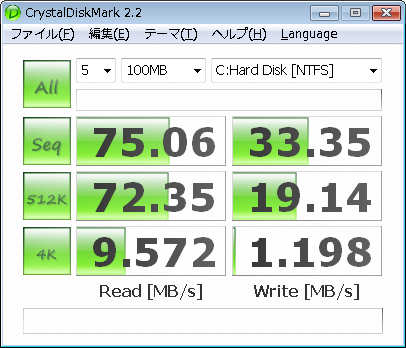 |
ThinkPad X41 (2525-19I) CPU : Pentium-M 1.5GHz RAM : 1.5GB SSD PHOTOFAST PF18Z64GSSDIDE ReadyBoost : なし OS : Windows Vista Home Basic |
| ReadyBoostの有無は 誤差かな? って感じです。 OSを変更したので、一概に 比較できませんが、Read/Write共に かなり早くなっています。 実際の使用感としては、OSのインストール自体は 確実に速くなっています。 しかし、OS、アプリのインストール後に使ってみると、アクセスランプは点滅しているのですが、なかなか画面が進まない事がしばしばで、プチフリを起こしているのか、ウィルス対策ソフトをソースネクスト社の「ウイルスセキュリティZERO」からTrendMicro社の「ウィルスバスター2009」に入れ替えた為なのか、あまり速くなった気がしません。 Vistaのスーパーフェッチ(SuperFetch)の学習が進めば 少しは快適になるかなぁ?と期待しています(笑) ソースネクスト社の「ウイルスセキュリティZERO」は 性能的不安はありますが モロに怪しいサイトを見に行く訳でもないので動作の軽さから「ウイルスセキュリティZERO」を使っていましたが、 SSD化で起動が速くなる事を期待して TrendMicro社の「ウィルスバスター2009」に入れ替えました。 「ESET Smart Security」が軽いと聞いて 体験版を使ってみましたが、イマイチ 使い勝手が自分に合わず、断念しました。(^^; 2009.04.19 追記 「SSDはHDDのヘッドの様に動く部分が無いので、デフラグは不要」という情報からデフラグをしていなかったのですが、このページを見ていただいた方から デフラグをした方が良いという下記ページの情報をいただいたので、試してみました。 博士課程大学院生の現実逃避日記 http://d.hatena.ne.jp/Lansen/20090211/1234373179 結論:SSDだからこそデフラグは要ります。でも条件付。 http://orbit.cocolog-nifty.com/supportdiary/2009/03/ssd-3f22.html 2010.05.24 追記 Windows 7 発売時、アップグレード版に期間限定の安価版が有ったので、Windows 7 Home Premium にアップグレードしました。 Vistaよりは 軽くなった気がします。(笑) |
|
| SSD ReadyBoost なし Defraggler v1.08.132でデフラグ後 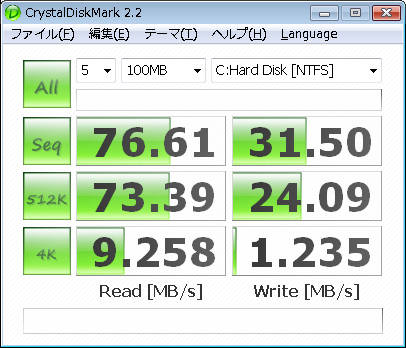 |
ThinkPad X41 (2525-19I) CPU : Pentium-M 1.5GHz RAM : 1.5GB SSD PHOTOFAST PF18Z64GSSDIDE ReadyBoost : なし OS : Windows Vista Home Basic |
| 多少 ランダムWriteが速くなっている様な気もしますが、誤差範囲だと思います。 未だあまり使い混んでいないせいもあるので、時々 ベンチを取っていこうと思います。 |
|
| 参考 ThinkPad Club (http://www.thinkpad-club.net/) 記事「ThinkPad X Series : 1.8inch 日立 IDE 仕様、SSD 登場です♪」 http://www.thinkpad-club.net/modules/xhnewbb/viewtopic.php?topic_id=2572&viewmode=flat&order=ASC&start=0 博士課程大学院生の現実逃避日記 http://d.hatena.ne.jp/Lansen/20090211/1234373179 結論:SSDだからこそデフラグは要ります。でも条件付。 http://orbit.cocolog-nifty.com/supportdiary/2009/03/ssd-3f22.html |